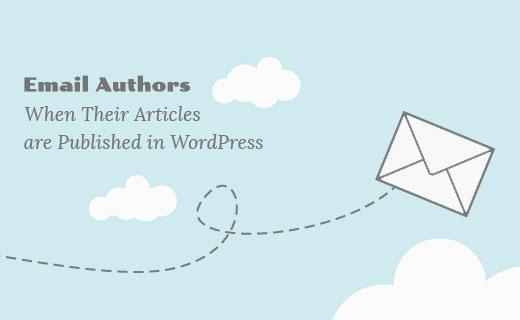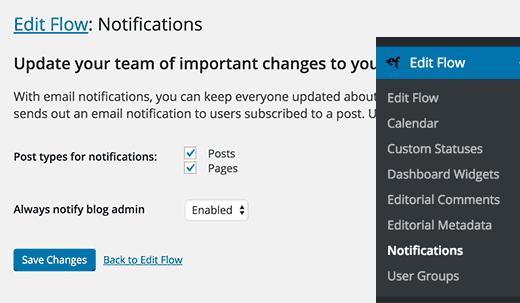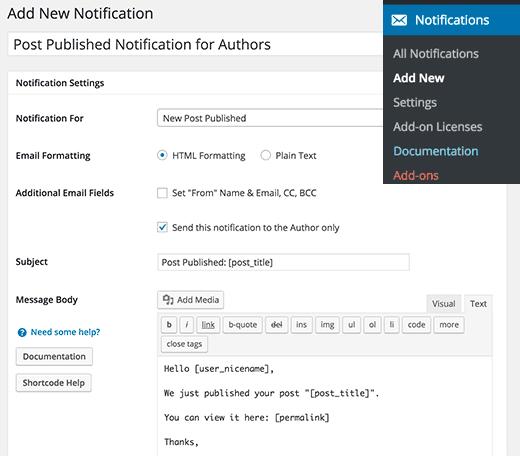如何在WordPress中发布文章时向作者发送电子邮件
如果您运行多作者博客,然后在发布博客文章时通知作者可以帮助他们宣传帖子并参与讨论。最近,我们的一位读者询问是否可以在发表文章时向作者发送电子邮件。在本文中,我们将向您展示如何在WordPress中发布帖子时向作者发送电子邮件。
方法1:使用编辑流程向作者发送发布通知
您需要做的第一件事是安装并激活编辑流程插件。有关更多详细信息,请参阅有关如何安装WordPress插件的分步指南。
Edit Flow开箱即用,可用于发送电子邮件通知。一旦激活插件,它就会在发布帖子时开始向作者发送电子邮件通知。
但是,它不会将这些电子邮件通知发送给站点管理员。您可以转到编辑流程»通知页面并选择启用‘始终通知博客管理员’选项。
Edit Flow是一个功能强大的插件,除了发送电子邮件通知外,它还可以做很多事情。有关如何使用它的完整概述,请参阅我们的指南,了解如何使用编辑流程改进WordPress中的编辑工作流程。
方法2:使用更好通知的电子邮件作者WordPress
此方法适用于只想向作者发送电子邮件通知但没有编辑流程的任何其他编辑功能的用户。
您需要做的第一件事是安装并激活WordPress插件的Better Notifications。
激活后,您需要访问 Notifcations»添加新的页面以创建您的作者电子邮件通知。
首先,您需要输入此通知的标题,例如‘发布作者’的通知。
在’字段的‘通知中,您需要选择‘新发布的帖子’。
在其他电子邮件字段选项下,选中’仅将此通知发送给作者’。
现在您需要编写主题行和电子邮件正文。更好的WordPress通知附带了一些您可以在您的电子邮件主题和正文中使用的短代码。
在电子邮件主题字段中,您应输入:
发布时间:[post_title]
对于邮件正文,您可以使用此模板:
Hello[user_nicename],
我们刚刚发布了您的帖子“[post_title]”。
您可以在此处查看:[permalink]
谢谢,
最后,您需要单击“保存”按钮来存储新通知。
当他们的帖子在WordPress中发布时,该插件现在会向作者发送通知电子邮件。
有关更详细的说明,请参阅我们的指南,了解如何在WordPress中添加更好的自定义通知。
方法3:在发布文章时手动向作者发送电子邮件
方法适用于在WordPress中轻松添加代码段的用户。
您需要将此代码添加到主题的functions.php文件或特定于站点的插件中。
function notifyauthor($post_id) { $post = get_post($post_id); $author = get_userdata($post->post_author); $subject = "Post Published: ".$post->post_title.""; $message = " Hi ".$author->display_name.", Your post, "".$post->post_title."" has just been published. View post: ".get_permalink( $post_id )." Thanks" ; wp_mail($author->user_email, $subject, $message); } add_action("publish_post", "notifyauthor");
此代码在WordPress中发布新帖子时运行。它使用代码中定义的主题和消息向作者发送电子邮件通知。您可以随意更改主题和消息字段以满足您的需求。
疑难解答提示:
如果您的作者抱怨没有收到电子邮件通知,请查看我们的指南,了解如何修复WordPress不发送电子邮件问题。
我们希望本文能够帮助您在WordPress中发布文章时向作者发送电子邮件。您可能还希望看到我们专家挑选的21个插件来有效管理WordPress多作者博客。
如果您运行多作者博客,然后在发布博客文章时通知作者可以帮助他们宣传帖子并参与讨论。最近,我们的一位读者询问是否可以在发表文章时向作者发送电子邮件。在本文中,我们将向您展示如何在WordPress中发布帖子时向作者发送电子邮件。
方法1:使用编辑流程向作者发送发布通知
您需要做的第一件事是安装并激活编辑流程插件。有关更多详细信息,请参阅有关如何安装WordPress插件的分步指南。
Edit Flow开箱即用,可用于发送电子邮件通知。一旦激活插件,它就会在发布帖子时开始向作者发送电子邮件通知。
但是,它不会将这些电子邮件通知发送给站点管理员。您可以转到编辑流程»通知页面并选择启用‘始终通知博客管理员’选项。
Edit Flow是一个功能强大的插件,除了发送电子邮件通知外,它还可以做很多事情。有关如何使用它的完整概述,请参阅我们的指南,了解如何使用编辑流程改进WordPress中的编辑工作流程。
方法2:使用更好通知的电子邮件作者WordPress
此方法适用于只想向作者发送电子邮件通知但没有编辑流程的任何其他编辑功能的用户。
您需要做的第一件事是安装并激活WordPress插件的Better Notifications。
激活后,您需要访问 Notifcations»添加新的页面以创建您的作者电子邮件通知。
首先,您需要输入此通知的标题,例如‘发布作者’的通知。
在’字段的‘通知中,您需要选择‘新发布的帖子’。
在其他电子邮件字段选项下,选中’仅将此通知发送给作者’。
现在您需要编写主题行和电子邮件正文。更好的WordPress通知附带了一些您可以在您的电子邮件主题和正文中使用的短代码。
在电子邮件主题字段中,您应输入:
发布时间:[post_title]
对于邮件正文,您可以使用此模板:
Hello[user_nicename],
我们刚刚发布了您的帖子“[post_title]”。
您可以在此处查看:[permalink]
谢谢,
最后,您需要单击“保存”按钮来存储新通知。
当他们的帖子在WordPress中发布时,该插件现在会向作者发送通知电子邮件。
有关更详细的说明,请参阅我们的指南,了解如何在WordPress中添加更好的自定义通知。
方法3:在发布文章时手动向作者发送电子邮件
方法适用于在WordPress中轻松添加代码段的用户。
您需要将此代码添加到主题的functions.php文件或特定于站点的插件中。
function notifyauthor($post_id) { $post = get_post($post_id); $author = get_userdata($post->post_author); $subject = "Post Published: ".$post->post_title.""; $message = " Hi ".$author->display_name.", Your post, "".$post->post_title."" has just been published. View post: ".get_permalink( $post_id )." Thanks" ; wp_mail($author->user_email, $subject, $message); } add_action("publish_post", "notifyauthor");
此代码在WordPress中发布新帖子时运行。它使用代码中定义的主题和消息向作者发送电子邮件通知。您可以随意更改主题和消息字段以满足您的需求。
疑难解答提示:
如果您的作者抱怨没有收到电子邮件通知,请查看我们的指南,了解如何修复WordPress不发送电子邮件问题。
我们希望本文能够帮助您在WordPress中发布文章时向作者发送电子邮件。您可能还希望看到我们专家挑选的21个插件来有效管理WordPress多作者博客。